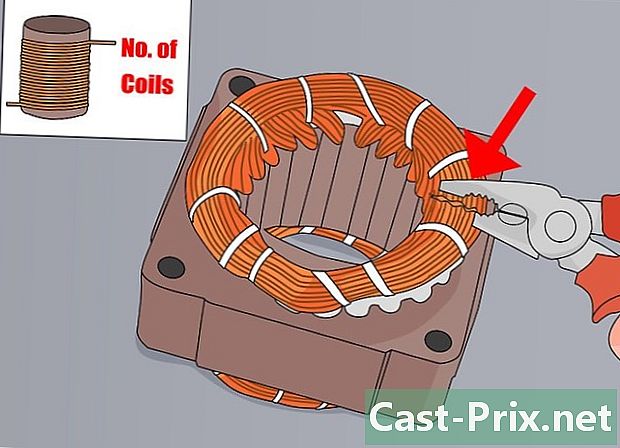Cara menggunakan pemutar MP3
Pengarang:
Monica Porter
Tanggal Pembuatan:
15 Berbaris 2021
Tanggal Pembaruan:
27 Juni 2024

Isi
- tahap
- Metode 1 dari 3: Menggunakan iPod Touch, Nano, atau Apple Shuffle dengan iTunes
- Metode 2 dari 2: Beli musik untuk iPod Touch, Nano atau Shuffle Anda
- Metode 3 Putar musik di iPod touch, Nano, atau Shuffle Anda
- Metode 4 dari 4: Menggunakan pemutar MP3 lainnya
Karena layar sentuh "yang mudah digunakan" dan ikon yang terang dan berkilau, pemutar MP3 bisa sangat sulit ditangani. Dari menyinkronkan perangkat Anda dengan komputer hingga mengekstraksi CD dan menyalin file audio, Anda bisa menjadi master MP3 player dengan mempelajari cara melakukan beberapa operasi utama.
tahap
Metode 1 dari 3: Menggunakan iPod Touch, Nano, atau Apple Shuffle dengan iTunes
Semua perangkat Apple berbagi antarmuka yang sama, jadi tips ini juga berlaku untuk iPhone dan iPad.
- Pilih salah satu pemutar MP3 Apple. Jika Anda belum memilikinya, ketahuilah bahwa iPod Touch, Nano, dan Shuffle semuanya memungkinkan Anda mendengarkan musik. Tetapi di luar itu, mereka berbeda dalam beberapa hal. Temukan yang sesuai dengan anggaran dan gaya hidup Anda. Langsung ke Langkah 2 jika Anda sudah memiliki iPod MP3 player.
- iPod Shuffle: Ini adalah yang terkecil dan termurah dari jangkauan iPod. Shuffle sedikit lebih besar dari cap dan dapat menampung 2 gigabytes (GB) musik. Anda memanipulasi Acak dengan menekan tombol fisik yang ada di wajah depannya. Sebagai bonus, itu bisa memuaskan pakaian Anda, yang sempurna jika Anda suka mendengarkan musik saat melakukan latihan Anda.
- iPod Nano: Nano adalah perangkat "di antara" Apple. Ini memiliki layar sentuh 2,5 inci (6,35 cm), biaya sekitar 135 euro dalam impor AS dan dapat menampung hingga 16 GB musik. Nano juga memungkinkan Anda mendengarkan radio FM dan menggunakan fitur yang dirancang untuk pelatihan seperti Nike +, yang melacak kemajuan Anda saat Anda berlari.
- iPod Touch: hampir identik dengan iPhone dengan bentuk, ukuran dan pilihan warnanya, iPod Touch tersedia dalam versi 16, 32 dan 64 GB. Anda dapat mengunduh aplikasi dan game di dalamnya, menjelajahi Internet, melihat surel Anda dan melakukan apa saja kecuali membuat panggilan telepon.
-

Unduh iTunes. Apple telah merancang semua pemutar MP3-nya untuk terhubung dengan iTunes, perangkat lunak PC dan Mac yang tersedia yang memungkinkan Anda membeli dan mengunduh musik, video, dan aplikasi di perangkat Anda. Buka http://www.apple.com/itunes/download/ untuk mendapatkan versi terbaru.- Halaman unduhan diTunes secara default menawarkan file instalasi untuk Windows. Jika Anda menggunakan Mac, pilih tautan "Dapatkan iTunes untuk Macintosh" di bawah tombol biru "Unduh sekarang".
- Anda dapat mengunduh pembaruan diTunes terbaru dari halaman unduhan perangkat lunak jika Anda sudah menginstalnya.
-

Instal iTunes dengan pergi ke tempat Anda menyimpan file instalasi, dan klik dua kali. -

Hubungkan iPod Anda ke komputer Anda menggunakan kabel USB yang disediakan oleh Apple. Apple memberikan setiap iPod dengan kabel USB tertentu, yang dirancang untuk menghubungkan perangkat iPod ke komputer Anda. Anda dapat membeli pengganti di hampir semua toko elektronik atau di internet dengan mencari "Kabel USB Apple". -

Luncurkan iTunes. iTunes kemungkinan membuka secara otomatis saat pertama kali Anda menancapkan pemutar MP3 ke komputer Anda. Jika tidak, klik dua kali ikon iTunes, yang biasanya ada di desktop Anda (Windows) atau di folder Applications (Mac) Anda. -

Klik pada iPod Anda ketika itu akan muncul di panel di sebelah kiri layar Anda. Di iTunes 12 dan yang lebih baru, ikon yang mewakili perangkat Anda akan muncul di kiri atas, di bawah menu dan di sebelah ikon TV dan ikon catatan musik. Dalam versi sebelum 12, cari pemutar MP3 Anda di bawah judul "Perangkat". -

Pilih tab di bawah "Pengaturan" untuk melihat apa opsi Anda. Di antara tab, ada "Ringkasan" untuk memiliki tampilan global perangkat Anda, "Musik" untuk mengelola daftar putar dan album yang disinkronkan dengan perangkat Anda, dan banyak lagi. -

Pilih tab "Musik", lalu klik "Sinkronkan Musik" di bagian atas layar. Dari sana, iTunes memungkinkan Anda memilih antara menyinkronkan semua musik di perpustakaan Anda, atau hanya daftar putar, lagu, dan album yang Anda tentukan.- Pemutar MP3 Anda hanya dapat menampung lagu dalam jumlah terbatas, tergantung pada kapasitas penyimpanan yang tersedia. Mengawasi Storage Bar di bagian bawah layar, yang memberi tahu Anda berapa banyak gigabytes (GB) yang tersisa.
-

Saat Anda siap, tekan tombol "Sinkronkan" di sudut kanan bawah. Sinkronisasi menyalin lagu yang dipilih ke pemutar MP3 Anda. -

Ketika sinkronisasi selesai, tekan tombol Keluarkan untuk mencabut perangkat DiTunes Anda dengan aman. Anda akan menemukan tombol jatuhkan ini di kiri atas layar di sebelah nama perangkat Anda.
Metode 2 dari 2: Beli musik untuk iPod Touch, Nano atau Shuffle Anda
-

Luncurkan iTunes, lalu pilih liTunes Store. Cara untuk mengakses dan menelusuri konten yang tersedia di iTunes store bervariasi tergantung pada apakah versi diTunes Anda adalah 12 atau lebih baru, atau versi yang lebih lama dari 12.- iTunes 12 dan yang lebih baru: klik pada catatan musik di sudut kiri atas di bawah menu File dan Edit. Kemudian pilih tab "iTunes Store" di tengah layar Anda.
- iTunes 11 dan sebelumnya: Di sisi kiri layar, pilih "iTunes Store" di bawah spanduk "Store".
-

Cari lagu, atau gunakan tab di bagian tengah layar untuk bernavigasi. Tab berisi pilihan seperti "Judul", "Album" dan "Artis". Anda dapat mencapai secara langsung apa yang Anda cari dengan memilih bilah pencarian di kanan atas layar. -

Jelajahi musik Anda dengan mengklik catatan musik di panel samping. Sekali lagi, cara Anda melihat album berbeda tergantung pada versi diTunes Anda.- iTunes 12 dan yang lebih baru: Setelah mengklik catatan musik, pilih tab "Musik saya" di bagian tengah layar. Jika tidak, Anda dapat mengklik "Dibeli" di panel samping.
- iTunes 11 dan sebelumnya: Setelah mengklik catatan musik, pilih tab seperti "Album" atau "Genre" untuk mengurutkan musik Anda. Untuk melihat semua lagu Anda, pilih "Semua Artis" di bagian tengah layar.
-

Sinkronkan musik Anda dengan iPod Anda menggunakan diTunes. Lihat "Menggunakan iPod Touch, Nano, atau Apple Shuffle dengan iTunes" untuk instruksi.
Metode 3 Putar musik di iPod touch, Nano, atau Shuffle Anda
-

Ketuk aplikasi "Musik". Cari not musik yang dikelilingi oleh kotak oranye. -

Ketuk tab di bagian bawah untuk menelusuri daftar putar Anda. "Artis" mengklasifikasikan lagu yang telah Anda sinkronkan oleh penerjemah, "Daftar Putar" dikelompokkan berdasarkan daftar, dan sebagainya.- Menekan "Lainnya" akan memungkinkan Anda untuk memilih di antara lebih banyak opsi klasifikasi seperti "Album" dan "Genre".
-

Ketuk lagu untuk memutarnya. Gunakan kontrol di bagian bawah layar untuk menjeda dan memajukan atau memundurkan lagu.
Metode 4 dari 4: Menggunakan pemutar MP3 lainnya
Menyalin musik ke pemutar MP3 selain dari jangkauan iPod, seperti Samsung Galaxy Player, dilakukan dengan mengikuti prosedur sederhana.
-

Sambungkan pemutar MP3 Anda ke komputer menggunakan kabel USB. Sebagian besar pemutar MP3 terhubung menggunakan kabel mini atau mikro-USB, yang mudah dan murah. Anda mungkin mendapatkannya dengan membeli pemutar MP3. -

Temukan folder tempat Anda menyimpan musik di komputer. Klik dua kali pada direktori untuk membukanya. -

Bersiaplah untuk menyalin file audio ke pemutar MP3 Anda. Di Windows, buka Mulai, Komputer Saya, dan klik dua kali nama pemutar MP3 Anda. Di Mac, perangkat yang dapat dilepas seperti pemutar MP3 Anda akan muncul di desktop. Klik dua kali pada pemutar MP3 Anda untuk membukanya. Jika perangkat Anda tidak muncul, pilih emotikon "Finder" di bagian bawah layar dan cari perangkat Anda di bawah label "Perangkat" di sisi kiri layar. -

Pilih dan seret musik ke folder "Music" dari pemutar MP3 Anda. Nama folder musik pada perangkat Anda mungkin berbeda. Tetapi sebagian besar itu hanya "Musik". -

Keluarkan pemutar MP3 Anda dengan benar untuk menghindari kerusakan data. Jangan lepaskan perangkat USB Anda begitu Anda selesai menyalin file.- Di Windows, klik kanan tanda centang hijau di sudut kanan bawah layar Anda, lalu pilih "Keluarkan" diikuti dengan nama perangkat Anda.
- Pada Mac, luncurkan Finder dan klik tombol "Keluarkan" di sebelah nama pemutar MP3 Anda.

- Masukkan uang ke headphone yang baik untuk menikmati musik Anda di tempat umum tanpa mengganggu orang lain.
- Jika Anda mencari pemutar MP3 baru, Anda tidak harus menggunakan pemutar MP3 "baru". Teknologi MP3 mengalami evolusi setiap beberapa tahun, jadi pemutar MP3 baru beberapa tahun yang lalu akan menjadikan casing ini sebagai pemutar MP3 baru dan super mahal.
- Perluas perpustakaan Anda dengan mengekstraksi musik dari koleksi CD Anda dan menyalinnya ke pemutar MP3 Anda.